كيفية جعل ملف تعريف Apple Music خاصًا في عام 2025
إذا كنت من محبي Apple Music المتحمسين ، فستعرف أن الشركة تستثمر الكثير من الأموال في وسائل التواصل الاجتماعي. لقد قاموا بإنشاء ملف تعريف Apple Music الخاص بك علنًا لمشاركته على منصات مثل Facebookأو Instagram أو Twitter. وبسبب هذا الفهم كيفية جعل ملف تعريف Apple Music خاصًا أصبحت معلومات قيمة.
لقد تغيرت طريقة الإعلان عن المنتجات والخدمات منذ آخر مرة شاهدت فيها إعلانات تلفزيونية. مع ظهور Facebook و Twitter و Instagram ، تغير كل شيء من معرفة أحدث الاتجاهات إلى اكتشاف قصص جديدة حول رفاقك في المدرسة الثانوية. تعرف Apple كل هذا وهي الآن تستخدمك أنت ، عميلها ، للإعلان عنها.
لهذا السبب ، ليس من غير المعتاد أن تريد أن تعرف كيفية جعل ملف تعريف Apple Music خاصًا. أنت تريد بعض الخصوصية من نوع ما ولا تدع أي شخص يعرف تفضيلاتك الموسيقية.
محتوى المادة الجزء 1. كيف تجعل ملف تعريف Apple Music خاصًا؟ الجزء 2. المكافأة: كيفية تنزيل Apple Music للاستماع دون اتصال؟ الجزء 3. ملخص
الجزء 1. كيف تجعل ملف تعريف Apple Music خاصًا؟
لا تكون تفضيلات Apple Music وملفك الشخصي خاصة بك بشكل افتراضي. قد يرى الأشخاص غير القريبين منك تفضيلات الموسيقى الخاصة بك. لقد أنشأ نظام Apple البيئي منصة وسائط اجتماعية في حد ذاته ولكنك ستجد أن هذا يمتد إلى منصات أخرى مثل Facebook أو Twitter أو Instagram أو في أي مكان آخر تقريبًا.
ظهور زر المشاركة هو المسؤول. والآن ستتعلم كيفية جعل ملف تعريف Apple Music خاصًا. ليس من الصعب جدًا القيام بذلك طالما اتبعت الخطوات.
في تطبيق Apple Music على هاتفك:
- فتح تطبيق Apple Music.
- انتقل إلى قسم "استمع الآن" أدناه.
- ستجد أيقونة ملفك الشخصي في الجانب الأيسر العلوي. اضغط عليها.
- اضغط على تعديل.
- في قسم "من يمكنه متابعتك" ، ألغِ تحديد "الجميع" وحدد "الأشخاص الذين توافق عليهم".
- انتقل لأسفل حتى النهاية. يجب أن ترى إعدادات الخصوصية الإضافية. اضغط على هذا.
- لجعل ملف التعريف الخاص بك وتجربة الاستماع خاصة ، قم بإيقاف تشغيل مفتاح "الاستماع إلى".
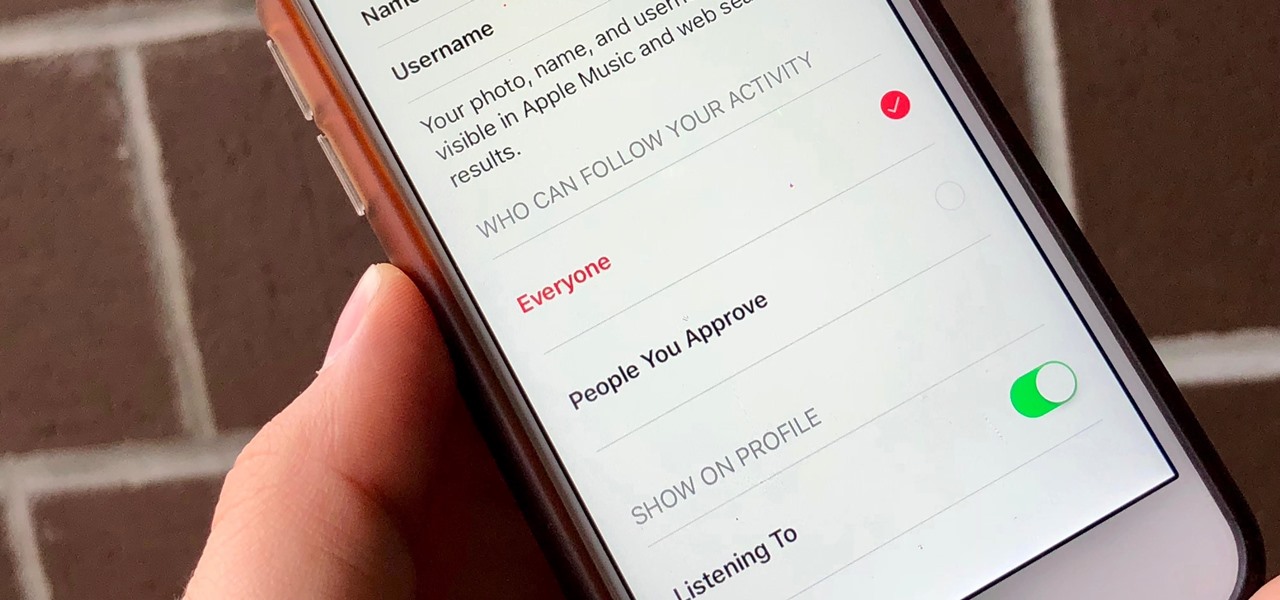
على iTunes أو Apple Music:
- افتح iTunes على الكمبيوتر الشخصي أو Apple Music على جهاز Mac.
- انتقل إلى علامة التبويب "لك". يجب أن ترى أيقونة ملف التعريف الخاص بك على الجانب الأيمن. انقر فوقه.
- ستظهر لك تفاصيل ملفك الشخصي والمكتبة. انقر على تعديل.
- في اختر من يمكنه متابعة نشاطك ، اختر الأشخاص الذين توافق عليهم.
- انقر فوق خيار إعدادات الخصوصية الإضافية.
- في إعدادات الخصوصية ، اعرض في ملف التعريف ، ألغ تحديد الاستماع إلى. سيمنع هذا الألبومات وقوائم التشغيل التي تستمع إليها من أن تصبح عامة.
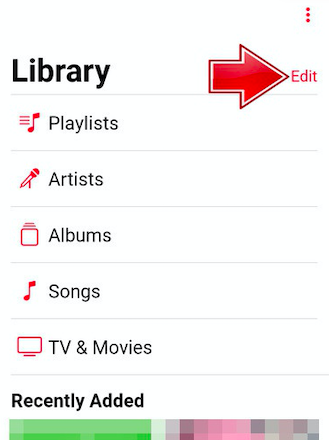
هذا هو! لقد تعلمت للتو كيفية جعل ملف تعريف Apple Music خاصًا. إنه عمل فذ بسيط يمكن لأي شخص القيام به. بالإضافة إلى ذلك ، نقترح إزالة أي برامج إعلانية أو برامج ضارة على جهاز الكمبيوتر أو الهاتف. هذه الأشياء تعيث فسادا وتعرض خصوصيتك وأمنك للخطر. لا نعرف ما هي الأشياء التي شاركها أو سرقتها منك. قد لا يزال هذا هو تفضيلك وقوائم التشغيل الخاصة بـ Apple Music! مهما كان الأمر ، قم بفحص جهاز الكمبيوتر أو جهاز Mac بانتظام باستخدام برنامج موثوق لمكافحة الفيروسات.
نقترح أيضًا تنزيل البرامج التجارية بدلاً من البرامج المجانية. من الأفضل أن يلتزم بائع البرامج بمنتجاته أو خدماته. قد تحتوي هذه الأدوات والبرامج المجانية عبر الإنترنت على برامج إعلانية أو برامج ضارة يمكن أن تدمر خصوصيتك على المدى الطويل. إذا كنت تريد حقًا تجربة غير متصلة بالإنترنت مع Apple Music ، فسنقترح عليك أداة متعددة الاستخدامات في القسم التالي.
الجزء 2. المكافأة: كيفية تنزيل Apple Music للاستماع دون اتصال؟
إذا أردت أن تعرف كيفية جعل ملف تعريف Apple Music خاصًا إلى أجل غير مسمى تقريبًا ، سنقترح أداة خارجية لهذا الغرض. هذه الأداة هي TunesFun محول ابل الموسيقى. TunesFun سيجعل Apple Music Converter ملف تعريف Apple Music الخاص بك خاصًا عن طريق جعل مكتبة Apple Music الخاصة بك قابلة للتشغيل في وضع عدم الاتصال. هذا يعني أنك ستتمكن من تشغيلها أيضًا باستخدام أي جهاز أو برنامج مشغل وسائط. ان معرف موسيقى أبل لن يُطلب منك تشغيل الموسيقى التي تم تنزيلها. هذا يعني أنه لا يلزم كشف ملف تعريف Apple Music الخاص بك في كل مرة تقوم فيها بتشغيل أغانيك.
قد يمنح هذا بعض الأشخاص راحة البال ، خاصةً أولئك الذين لديهم حساسية تجاه الأصدقاء أو المعارف المتطفلين الذين لديهم فضول بشأن تفضيلاتك الموسيقية. قم بتنزيل وتثبيت الإصدار التجريبي من TunesFun محول موسيقى أبل. إذا وجدت أنه مفيد ، فقم بشراء مفتاح ترخيص محدود أو دائم. سيؤدي هذا إلى إزالة الحد الأقصى لمدة 3 دقائق من تحويلاتك.
ليشغل Tunesfun، افتح التطبيق ثم انتقل إلى المكتبة. اختر الأغاني التي تريد التحويل إليها. قد تتفاجأ من أنه تمت مزامنته بالفعل مع مكتبة Apple Music الخاصة بك. تم التفكير في هذا بعناية من قبل TunesFun.

يمكنك اختياريا تغيير الإعدادات أدناه. قم بتغيير تنسيقات الإخراج أو الدلائل أو البيانات الوصفية. يمكن لهذا المحول إخراج تنسيقات موسيقى مختلفة مثل MP3 و AAC و M4A و AC3 و FLAC و WAV. بمجرد أن تكون سعيدًا ، انقر فوق تحويل لبدء التحويل. عند الانتهاء ، انتقل إلى علامة التبويب "تم الانتهاء". سيحتوي هذا على جميع الأغاني المحولة. انقر فوق عرض ملف الإخراج للانتقال إلى دليل الإخراج. هذا هو! لديك حول أغاني Apple Music للاستماع إليها في وضع عدم الاتصال بشكل دائم!

لا داعي للقلق بشأن عرض تفضيلات Apple Music علنًا. يمكنك حتى تشغيل هذه الأغاني حتى بدون اشتراك Apple Music. يمكنك الآن عمل نسخ احتياطية من أغاني Apple Music الخاصة بك وحتى تحريرها دون قيود DRM. يتم التعامل مع كل شيء من قبل TunesFun محول موسيقى أبل.

الجزء 3. ملخص
باختصار ، لقد علمناك للتو كيفية جعل ملف تعريف Apple Music خاصًا. هذا شيء مهم خاصة إذا كنت حساسًا جدًا للمعلومات التي تشاركها على الشبكة. يجب ألا يُسمح بنشر تفضيلاتك الموسيقية على الملأ إلا بعد الحصول على إذن منك. لقد علمناك أيضًا طريقة أخرى لجعل ملف تعريف Apple Music الخاص بك خاصًا إلى أجل غير مسمى باستخدام أداة خارجية.
هذه الأداة هي TunesFun محول موسيقى أبل. يمكن لهذا تحويل جميع أغاني Apple Music التي تم تنزيلها وتشغيلها في وضع عدم الاتصال في أي وقت وفي أي مكان حتى بدون اتصال بالإنترنت. عن طريق إزالة DRM ، أصبحت أغاني Apple Music الخاصة بك مجانية الآن. يمكنك أيضًا التأكد من أن ملف تعريف Apple Music الخاص بك لن يعرض الأغاني التي قمت بتشغيلها.
اترك تعليقا